在Ubuntu上设置安全的Wi-Fi连接,首先确保使用WPA3或WPA2加密选项,避免使用WEP。然后,打开“网络”设置,选择Wi-Fi网络并输入密码。确保使用强密码,包含字母、数字和特殊字符。定期更新系统和软件,启用防火墙,并禁用不必要的服务,以增强安全性。
安全的网络连接至关重要,尤其是在笔记本电脑或移动设备上使用无线网络时。对于使用 Ubuntu 操作系统的用户而言,确保 Wi-Fi 连接的安全性是获取和传输敏感信息的首要任务。弱密码将详细介绍如何在 Ubuntu 上设置安全的 Wi-Fi 连接,涵盖从选择合适的加密标准到配置防火墙和提升整体网络安全性的多个方面。
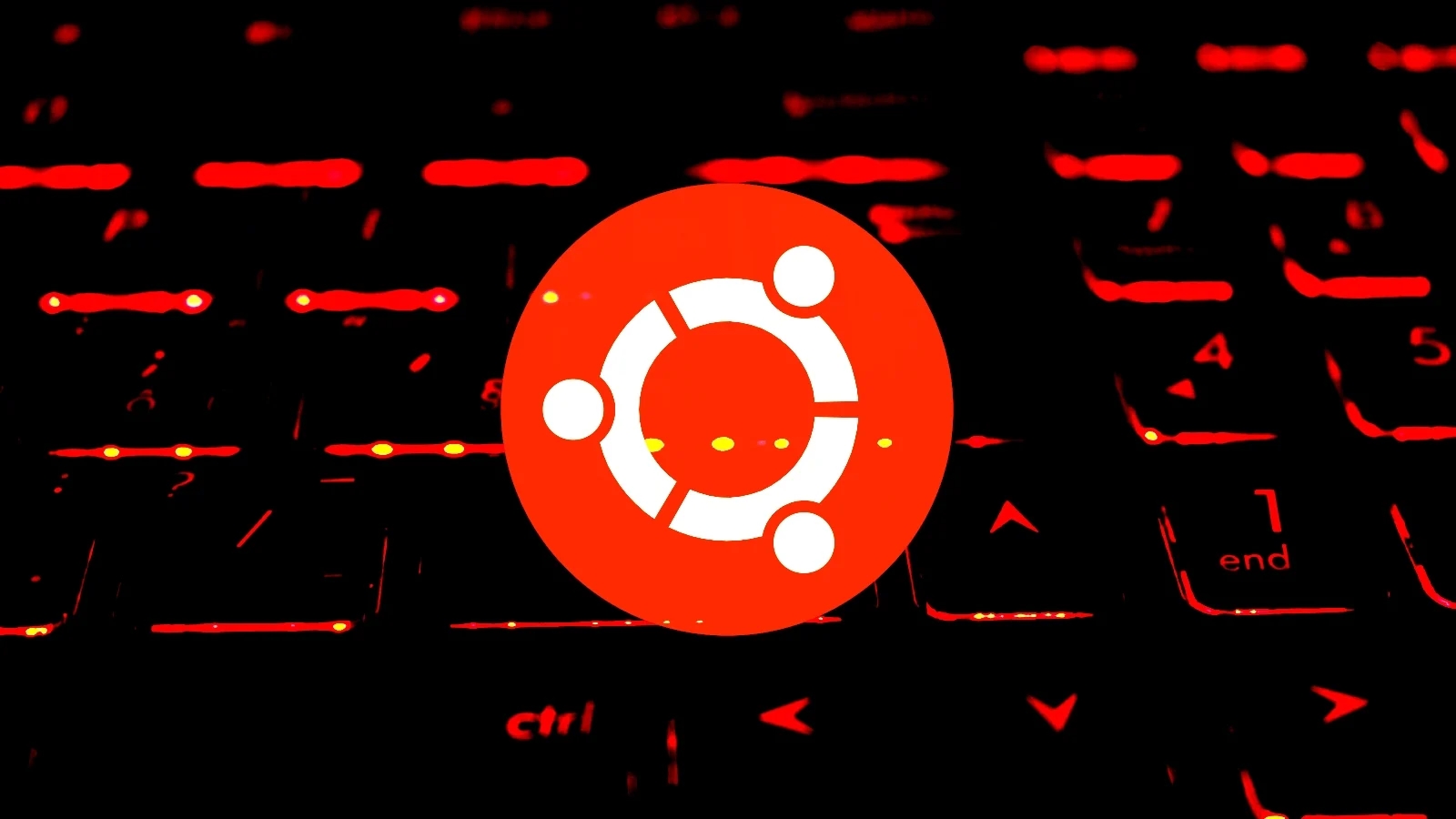
第一步:了解 Wi-Fi 加密标准
在连接 Wi-Fi 之前,首先需要了解何为安全的 Wi-Fi 加密标准。当前最常用的几种加密标准包括 WEP、WPA 和 WPA2。
- WEP(有线等效保护):虽然历史较长,但由于其易受攻击的特性,现已不再被视为安全的选择。
- WPA(Wi-Fi 保护接入)和 WPA2:相比 WEP,WPA 引入了更为复杂的加密算法。WPA2 是目前最流行的选择,使用 AES(高级加密标准)提供更好的安全性。
选择 WPA2 及其增强形式 WPA3 是连接 Wi-Fi 时的最佳选择。
第二步:选择合适的 Wi-Fi
在公共场所(如咖啡馆、机场等)连接 Wi-Fi 时,需要特别小心。优先选择需要密码保护的网络,而不是开放的公用网络。若必须连接公用网络,尽量采用以下措施以保障安全:
- 使用虚拟专用网络(VPN):VPN 可以加密用户与互联网之间的数据传输,即使在公用网络上,也能有效保护隐私。
- 避免访问敏感信息:在连接公用 Wi-Fi 时,尽量避免进行银行、购物等需要输入个人敏感信息的操作。
第三步:连接到 Wi-Fi 网络
在 Ubuntu 中,连接到一个 Wi-Fi 网络非常简单。您可以按以下步骤进行操作:
- 单击屏幕右上角的网络图标。
- 从下拉菜单中选择“Wi-Fi 设置”选项。
- 在打开的窗口中,您将看到可用的 Wi-Fi 网络列表。
- 选择所需的网络,点击“连接”。
- 输入网络密码(确保您连接的 Wi-Fi 是安全的,且使用 WPA2 或 WPA3 加密),然后单击“连接”。
第四步:设置强密码
在家用路由器的设置中,确保 Wi-Fi 连接使用强密码。通常建议使用的强密码应包含以下特点:
- 包含大写字母、小写字母、数字和特殊字符。
- 至少长度为 12 个字符。
- 不使用容易猜测的信息,如生日或简单的单词。
设置好路由器的 Wi-Fi 密码后,确保不将其泄露给不信任的用户。
第五步:配置防火墙
在 Ubuntu 中,您可以通过以下步骤配置防火墙以提高安全性:
- 打开终端。
- 输入以下命令安装 UFW(简单防火墙):
sudo apt install ufw -
启用 UFW:
sudo ufw enable -
允许特定服务(如 SSH、HTTP 等),可以使用如下命令:
sudo ufw allow sshsudo ufw allow http
-
运行以下命令以查看防火墙状态,确保其正常运行并设置了适当的规则:
sudo ufw status
这样您的 Ubuntu 系统就能在连接 Wi-Fi 时获得更高的安全性。
第六步:定期更新系统和软件
确保操作系统和应用程序定期更新,以防止利用已知漏洞的攻击。您可以使用以下命令来检查和安装更新:
sudo apt update
sudo apt upgrade
保持最新的版本不仅可以修复安全漏洞,还能提供最新的功能和性能优化,整体提升用户的使用体验。
第七步:使用网络监控工具
虽然某些情况下,您可能不需要全面设置但监控网络流量的能力,可以帮助您及时发现潜在的安全威胁。在 Ubuntu 上,您可以使用以下工具监控网络流量:
- Wireshark:一个强大且多功能的网络协议分析软件,允许您捕获和分析网络数据包。
- iftop:一个实时流量监控工具,可以提供实时带宽使用情况。
通过监控工具,您可以洞察网络中潜在的异常活动,从而及时采取措施。
第八步:禁用服务和端口
在 Ubuntu 中,您可以通过以下命令查找哪些服务正在运行:
sudo netstat -tuln
如果发现不需要的服务,可以通过以下命令停止并禁用它们:
sudo systemctl stop [service_name]
sudo systemctl disable [service_name]
禁用不必要的服务和端口有助于减少攻击面,从而提高系统的安全性。
第九步:启用双重身份验证
虽然在 Wi-Fi 连接上双重身份验证较少被使用,但在其他在线服务(如邮箱、银行等)中启用双重身份验证(2FA)可以显著提升安全性。建议始终使用此功能,它可以为您的账户提供额外的保护。
第十步:定期备份数据
尽管这个步骤与 Wi-Fi 安全性不直接相关,但备份至关重要。通过定期备份重要数据,即使出现安全事件(如恶意软件攻击或数据丢失),您也可以相对安全地恢复数据。使用 Ubuntu 的备份工具(如 Deja Dup)可以轻松设置自动备份。
总结
在 Ubuntu 上设置安全的 Wi-Fi 连接并不复杂,但要求用户具备一定的安全意识,并采取合适的措施来减少潜在的网络风险。从了解加密标准、连接安全网络,到配置防火墙和定期更新系统,所有这些步骤都能显著提高您的网络安全性。,有了这些安全措施,您就能更放心地使用 Wi-Fi,保护您的个人信息与数据。






